在用Excel处理数据的时候,可能会需要在一串信息中截取其中一部分,这时候我们需要根据截取信息的位置,选择LEFT、LEFTB、RIGHT、RIGHTB、MID、MIDB等文本函数来进行计算。那么那么excel中的left函数怎么用?下面小编就为大家详细介绍left函数使用方法,一起来看看吧!

方法/步骤
left函数用在什么地方?
当我们的数据中左边的数据是需要的,而右边的函数是不要的.为了得到左边的数据使用left函数.
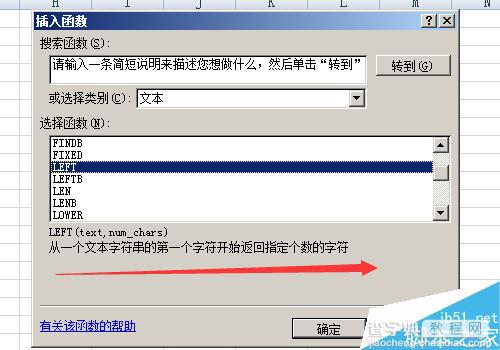
left函数可以和什么函数在一块使用?
根据left函数的参数,可以和能够计算出数据所在位置的find函数一块用。当然这个是在熟练运用left函数的基础上才可以。
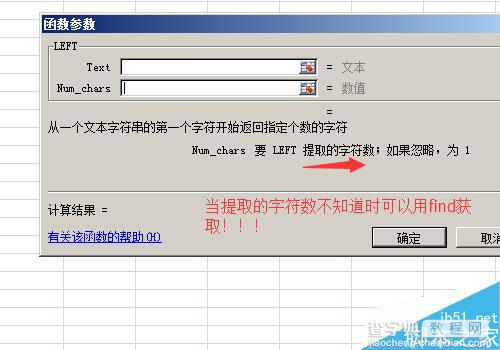
那小编就来说说具体的用法。打开一张表,就来举个找到单元格里面的前8个字符的例子。如图。
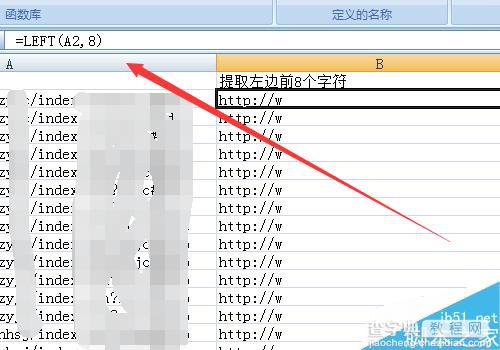
首先找到Excel表头的命令选项卡。找到公式的选项卡,一般打开的时候是默认停留在开始的选项卡上。
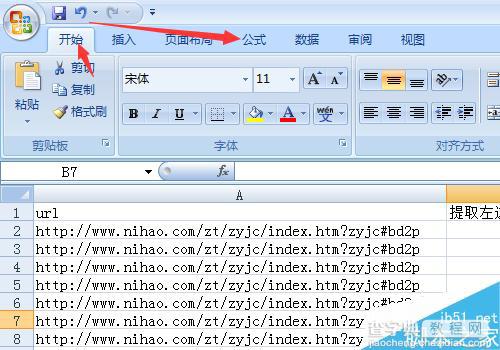
有鼠标点击一个需要得到结果的单元格,并在上面的菜单栏找到插入函数,如图所示。
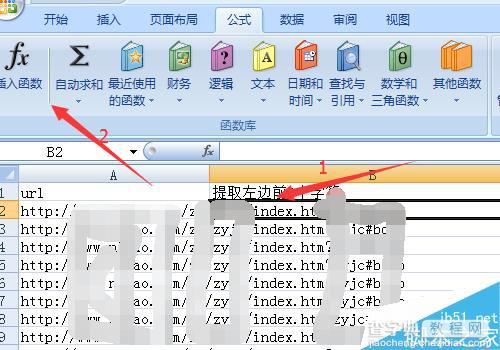
在接下来的弹窗里找到文本类的函数,并在文本的函数的目录中找到left函数,如图。图中的left函数是大写的。
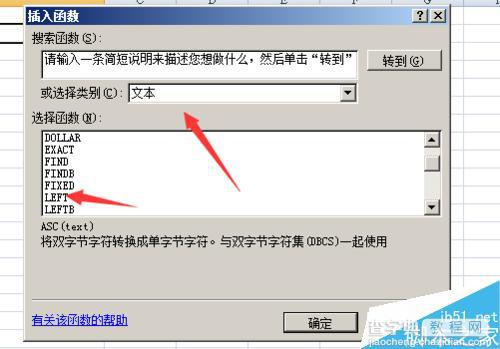
点击left函数,紧接着弹出来一个对话框,这时候输入第一个参数,这个参数就是你要找到内容的单元格。
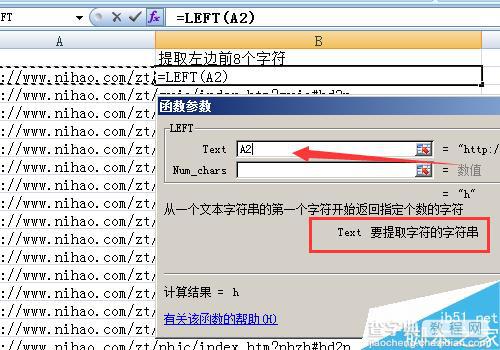
紧接着输入函数的第二个参数,第二个参数就是确定范围的。到第几个字符结束。根据我们上面提到的第八个字符,所以输入8。点击确定。紧接着用填充柄填充即可。
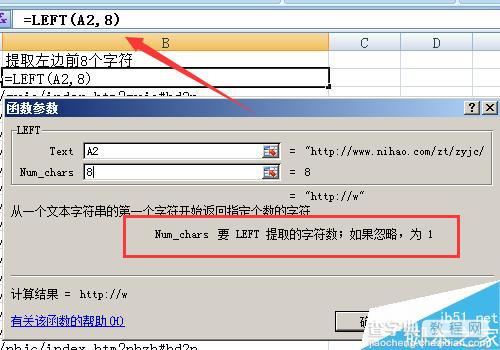
以上就是excel中的left函数怎么用方法介绍,操作很简单的,大家学会了吗?希望能对大家有所帮助!
【excel中的left函数怎么用?left函数使用方法介绍】相关文章:
★ word,EXCEL中立方米符号怎么打 打出立方符号的方法汇总
